顯示視訊
請執行下列步驟來建立視訊顯示:
將SPELVideo控制項添加至專案。
對於添加SPELVideo控制項的方法,NET Framework與.NET6及.NET8的設定方法會有所不同。若為.NET (opens new window) Framework
開啟[Tools]-[Choose Toolbox Items]。選擇瀏覽標籤,瀏覽至\EpsonRC80\Exe目錄,並選擇RCAPINt2.dll檔案。SPELVideo控制項圖示將會添加至工具箱。若為.NET6/.NET8
(1) 將SPELVideo添加至專案。開啟[Tools]-[NuGet Package Manager]-[Package Manager Settings]。
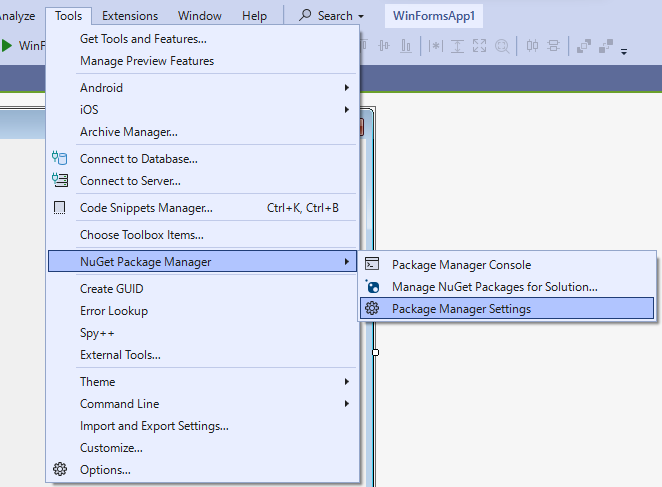
(2) 從樹狀目錄中,選擇套件來源。按一下右上方的[+]按鈕,建立套件來源。
文字方塊的[Name]:隨意,[Source]:輸入已安裝Epson RC+的路徑(若無指定路徑而安裝者,則輸入C:\EpsonRC80\API),然後按下[OK]按鈕。
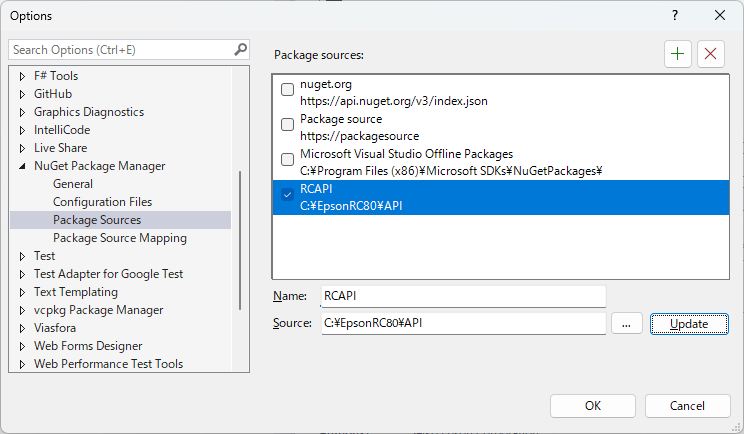
(3) 開啟[Tools]-[NuGet Package Manager]-[Manage NuGet packages for solutions]。
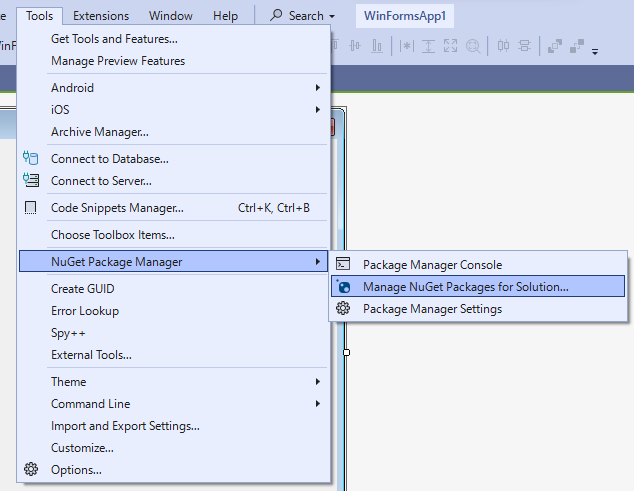
(4) 按一下[瀏覽]標籤,搜尋並選擇[RCAPINt2]。選擇想導入的專案,並按一下[Install]。安裝完成後,SPELVideo控制項圖示將會添加至工具箱。
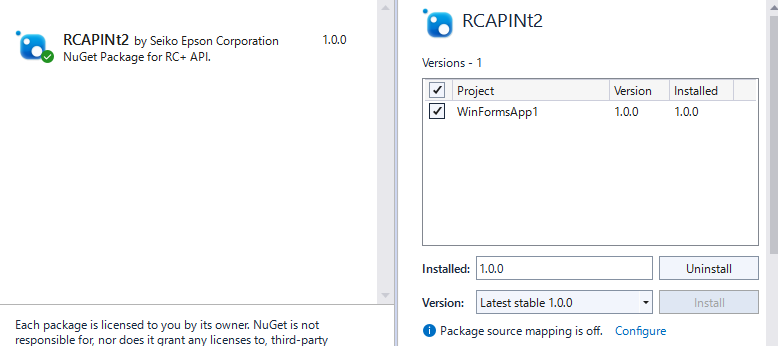
將SPELVideo控制項放置在您要顯示視訊的表單上。控制項尺寸最大可改變至全尺寸。
將VideoEnabled屬性設為True。
若要顯示視覺圖形,請將GraphicsEnabled屬性設為True。此外,您必須使用Spel類別SpelVideoControl屬性,將SPELVideo控制項附加至Spel類別執行個體。
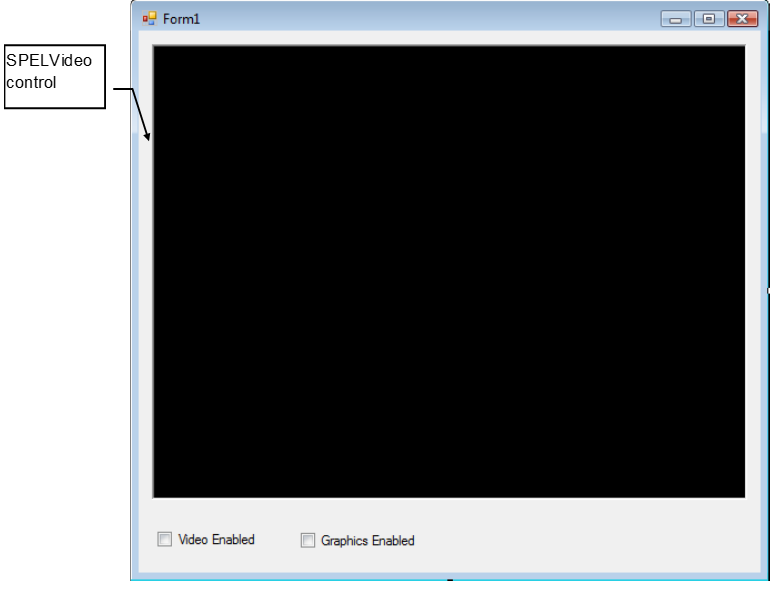
放置在表單上的SPELVideo控制項
當GraphicsEnabled屬性為True且控制項附加至Spel類別執行個體時,每當在連接至Spel類別執行個體的控制器上執行VRun方法,都會顯示視覺圖形。
以下範例顯示如何從使用Spel類別執行個體並放置SPELVideo控制項的Visual Basic表單上啟用視訊與圖形:
Private Sub Form_Load(sender As System.Object, ByVal e As System.EventArgs) Handles MyBase.Load
m_spel = New Spel
m_spel.Initialize()
m_spel.Project = "c:\EpsonRC80\projects\test\test.sprj"
SpelVideo1.VideoEnabled = True
SpelVideo1.GraphicsEnabled = True
m_spel.SpelVideoControl = SPELVideo1
End Sub
如何在SPELVideo控制項所在的C#表單上,啓用視訊與圖形
private void Form_Load(object sender, EventArgs e)
{
RCAPINet.Spel m_spel = new RCAPINet.Spel();
m_spel.Initialize();
m_spel.Project = @"c:\EpsonRC80\projects\test\test.sprj";
SpelVideo1.VideoEnabled = True;
SpelVideo1.GraphicsEnabled = True;
m_spel.SpelVideoControl = SPELVideo1;
}